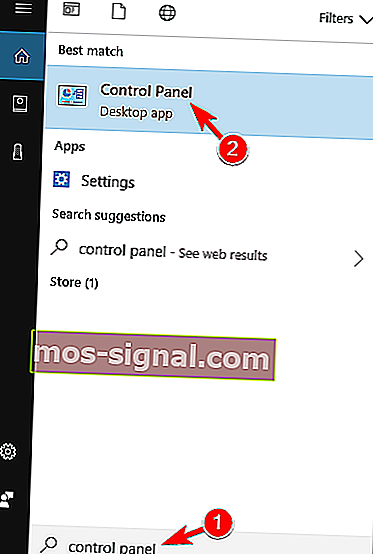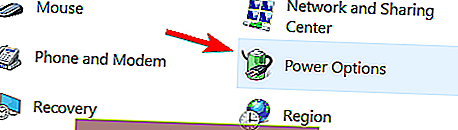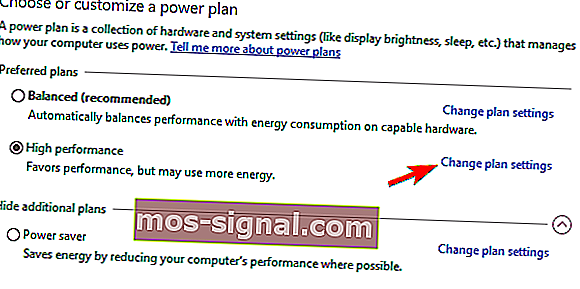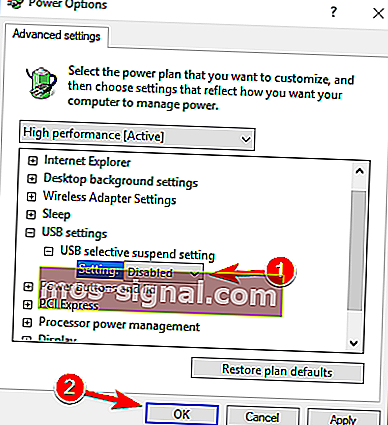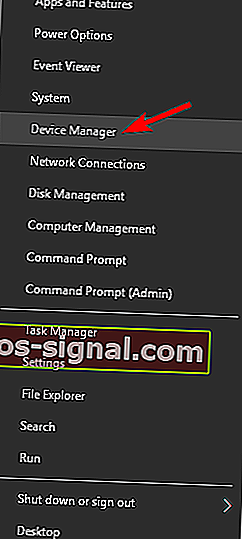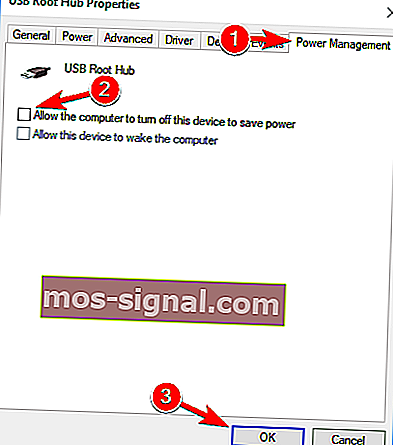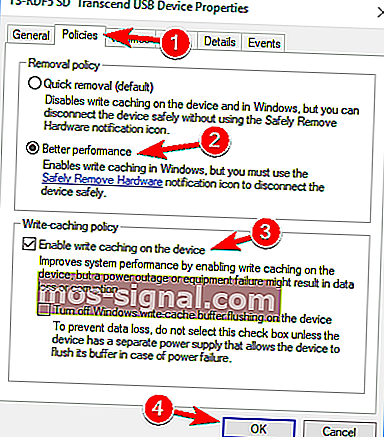ВИПРАВЛЕННЯ: Зовнішній жорсткий диск Windows 10 постійно відключається
- Зовнішні жорсткі диски - чудовий спосіб розширити простір для зберігання на вашому ПК, фактично не відкриваючи його та не замінюючи внутрішній жорсткий диск.
- Ці зовнішні жорсткі диски не обов'язково повинні бути типу жорсткого диска, оскільки існують і зовнішні твердотільні накопичувачі, і вони настільки ж швидкі, як і їх внутрішні варіанти.
- У нас є розширений центр для усунення несправностей системи, де ви можете знайти ще більш докладні вказівки, тому подумайте про те, щоб зберегти його для подальшого використання.
- Однак, якщо ви хочете прочитати більше про усунення різних проблем із зовнішнім жорстким диском, загляньте на нашу сторінку виправлення периферійних пристроїв.

Неприємні проблеми Windows 10 продовжуються, і зараз здається, що це постраждало від власників зовнішніх жорстких дисків. Ми повідомляємо про проблеми та намагаємось також знайти деякі рішення.
Щойно ми закінчили розмову про Wi-Fi, який часто відключається у Windows 10, і тепер користувачі повідомляють про проблеми, пов’язані із зовнішніми жорсткими дисками:
Отже, я вчора встановив Windows 8.1 x64 із магазину Windows, і тепер мої жорсткі диски QB-35US3 продовжують випадково відключатись і підключатись знову. У мене не було проблем до оновлення. Відсік підключений через USB 3.0.
Це говорить один розчарований користувач. Крім того, проблема схожа на схожість з концентраторами USB - з того, що я прочитав, помилки точно такі ж, як і на зовнішніх жорстких дисках:
Після оновлення з 8 до 8,1 я стикаюся з проблемою, коли мої 4 зовнішні жорсткі диски USB відключаються і підключаються кожні кілька хвилин. Якщо диск не працює, тоді Windows від’єднує його, і якщо він мені потрібен, то Windows потребує часу, щоб відновити / пробудити його. це викликає у мене багато проблем, і я вже використовував налаштування управління живленням і вимкнув цю функцію на 8.1, але проблема все ще існує. Я не можу призупинити відео на кілька секунд, не маючи Windows, що від'єднує диск. У мене 16 ТБ даних, і я переживаю, що ця дурна функція зіпсує мої диски.
Чергове кривдне свідчення іншого постраждалого користувача. Деякий час тому ми поділилися з вами підручником про те, як виправити повільні проблеми USB 3.0 у Windows 10.
Ви можете зайти туди і виконати вказівки звідти, а також спробувати цю статтю з блогу основних команд Microsoft Windows USB.
З вашим зовнішнім жорстким диском може виникнути багато проблем, і в цій статті ми вирішимо такі проблеми:
- Зовнішній жорсткий диск відключається при передачі, копіюванні
- Багато користувачів повідомляли, що зовнішній жорсткий диск постійно відключається під час передачі або копіювання файлів.
- Це може дратувати проблему, але ви зможете виправити це за допомогою одного з наших рішень.
- Зовнішній жорсткий диск Seagate відключається
- Ця проблема також стосується зовнішніх накопичувачів Seagate.
- Ми вже писали статтю про проблеми з жорстким диском Seagate, тому обов’язково ознайомтесь із нею.
- Зовнішній жорсткий диск відключається випадковим чином
- Багато користувачів повідомляли, що ця проблема виникає випадково.
- Це може бути великою проблемою, оскільки жорсткий диск може від'єднатися під час передачі файлу.
- Дослівне відключення зовнішнього жорсткого диска
- Ця проблема стосується і жорстких дисків Verbatim.
- Якщо у вас проблема з жорстким диском Verbatim, спробуйте одне з наших рішень.
- Зовнішній жорсткий диск Ви наразі не маєте дозволу. Вам потрібен дозвіл для виконання цієї дії, Доступ заборонено
- Іноді під час доступу до зовнішнього жорсткого диска ви можете отримати повідомлення про помилку щодо дозволів.
- Ми розглядали повідомлення про помилку в доступі в одній із наших старих статей, тому обов’язково перевірте це, якщо у вас є ця проблема.
- Зовнішній жорсткий диск вам потрібно відформатувати диск
- Іноді ви можете отримати це повідомлення про помилку під час спроби отримати доступ до жорсткого диска.
- У більшості випадків вам потрібно буде переформатувати жорсткий диск, якщо ви хочете використовувати його знову.
- Зовнішній жорсткий диск недоступний, не відображається, не працює, не розпізнається, не доступний, не ініціалізований
- З жорстким диском можуть виникати різні проблеми.
- Багато користувачів повідомляли, що їх жорсткий диск недоступний, але ви можете вирішити цю та інші проблеми, скориставшись одним із наших рішень.
- Зовнішній жорсткий диск продовжує завантажуватися, зависати
- Небагато користувачів повідомили, що їх зовнішній жорсткий диск просто продовжує завантажуватись або зависати.
- Це, швидше за все, спричинено конфігурацією вашого комп’ютера, але це можна легко виправити.
- Зовнішній жорсткий диск дуже повільний
- Це ще одна проблема, яка може виникнути з вашим жорстким диском.
- Якщо ваш жорсткий диск працює повільно, не забудьте підключити його до порту USB 3.0 та оновити всі драйвери.
Що я можу зробити, якщо зовнішній жорсткий диск продовжує відключатися?
- Підключіть жорсткий диск до іншого порту USB
- Вимкніть вибіркове призупинення USB
- Заборонити ПК вимикати пристрій масового зберігання
- Вимкніть застарілу підтримку USB у BIOS
- Встановіть драйвери контролера USB 3.0
- Використовуйте KeepAliveHD
1. Підключіть жорсткий диск до іншого порту USB
Багато користувачів повідомляли, що зовнішній жорсткий диск постійно відключається на ПК з Windows 10. Однак ви можете вирішити цю проблему, просто підключивши диск до іншого порту USB.
На думку користувачів, ця проблема виникає лише тоді, коли накопичувач підключений до певного порту USB. Після підключення до іншого порту USB проблему слід вирішити.
Якщо у вас є порти USB 3.0 і 2.0, можливо, ви захочете підключити жорсткий диск до порту USB 2.0 і перевірити, чи це допомагає.
Деякі пристрої мають проблеми з USB 3.0, але більшості проблем з USB 3.0 можна уникнути, підключивши пристрій до порту USB 2.0. Майте на увазі, що під час використання USB 2.0 у вас буде менша швидкість передачі даних, але жорсткий диск більше не повинен відключатися.
Ваш порт USB 3.0 не розпізнаний у Windows 10? Не хвилюйтеся, ми підібрали для вас правильні рішення.
2. Вимкніть вибіркове призупинення USB
- Натисніть клавішу Windows + S і введіть панель керування .
- Виберіть Панель керування зі списку результатів.
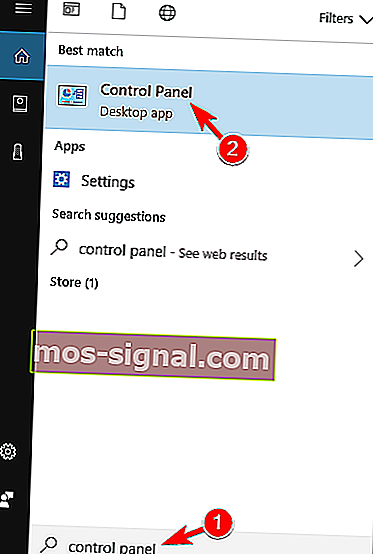
- Коли відкриється Панель керування , перейдіть до Параметри живлення .
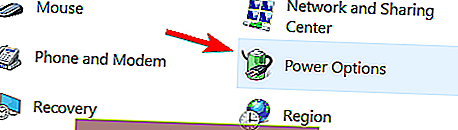
- Тепер відкриється вікно Параметри живлення .
- Знайдіть свій план живлення та натисніть Змінити налаштування плану .
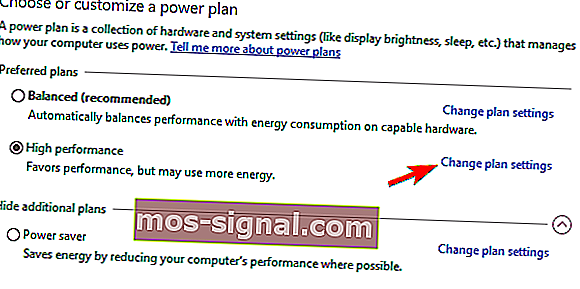
- Клацніть на Змінити розширені налаштування живлення .
- Перейдіть до Налаштування USB> Налаштування вибіркового призупинення USB та встановіть його на Вимкнено .
- Натисніть Застосувати та ОК, щоб зберегти зміни.
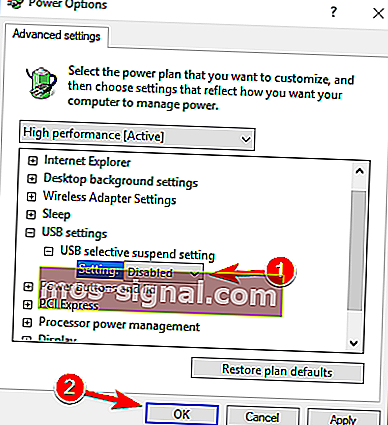
Якщо зовнішній жорсткий диск продовжує відключатися, можливо, проблема полягає в функції енергозбереження. Ваш ПК може бути налаштований на вимкнення USB-пристроїв через деякий час для економії енергії.
Після цього ваш ПК не вимкне USB-пристрої для економії енергії, і проблеми із зовнішнім жорстким диском будуть вирішені. Багато користувачів повідомляли, що це рішення працювало для них, тому ми настійно рекомендуємо спробувати його.
Якщо ви не можете відкрити панель керування, перегляньте цей покроковий посібник, щоб знайти рішення.
Ви не можете знайти свої енергетичні плани? Поверніть їх, дотримуючись простих кроків у цій статті.
3. Заборонити ПК вимикати пристрій масового зберігання
- Переконайтеся, що зовнішній жорсткий диск підключений до ПК.
- Відкрийте диспетчер пристроїв .
- Щоб зробити це швидко, просто натисніть клавішу Windows + X, щоб відкрити меню Win + X і виберіть Диспетчер пристроїв зі списку.
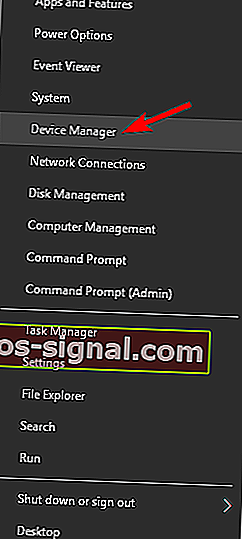
- Щоб зробити це швидко, просто натисніть клавішу Windows + X, щоб відкрити меню Win + X і виберіть Диспетчер пристроїв зі списку.
- Перейдіть до розділу Universal Serial Bus Controller і двічі клацніть на USB Mass Storage Device .
- Майте на увазі, що зовнішній жорсткий диск може мати іншу назву на вашому ПК.
- Перейдіть на вкладку Керування живленням і зніміть прапорець Дозволити комп’ютеру вимикати цей пристрій для економії енергії .
- Тепер натисніть кнопку OK, щоб зберегти зміни.
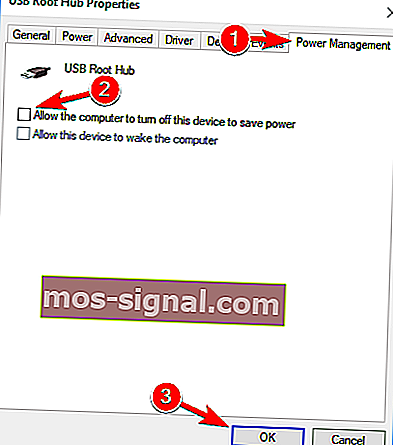
Якщо ваш жорсткий диск продовжує відключатися, ви можете вирішити проблему, просто не допустивши, щоб ПК вимкнув пристрій масового зберігання даних. Ваш ПК автоматично вимикає різні пристрої для економії енергії, а іноді може вимкнути і зовнішній жорсткий диск.
Щоб цього не сталося, потрібно змінити кілька налаштувань у Диспетчері пристроїв. Після цього ваш ПК не вимкне зовнішній жорсткий диск, і проблема більше не з’явиться.
Доступ до BIOS здається занадто великим завданням? Дозвольте нам полегшити вам роботу за допомогою цього дивовижного путівника!
4. Вимкніть застарілу підтримку USB у BIOS
- Відкрийте диспетчер пристроїв , знайдіть зовнішній жорсткий диск і двічі клацніть на ньому.
- Перейдіть на вкладку Політики та встановіть прапорець Краща ефективність .
- Установіть прапорець Увімкнути кешування запису на цьому пристрої .
- Тепер натисніть OK, щоб зберегти зміни.
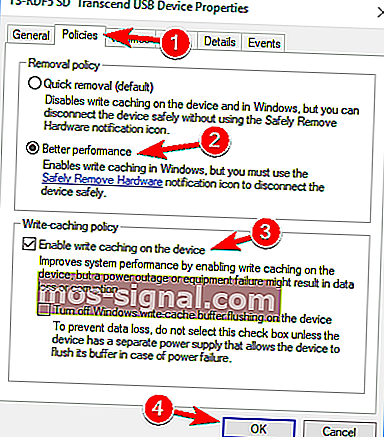
- Нарешті, знайдіть драйвер розширення Intel USB 3.0 у диспетчері пристроїв та видаліть його.
Якщо на вашому ПК є порти USB 3.0 та USB 2.0, можливо, ви зможете вирішити цю проблему, вимкнувши застарілу підтримку USB у BIOS. Щоб побачити, як це зробити, настійно радимо переглянути детальні інструкції в інструкції до материнської плати.
Кілька користувачів стверджують, що вам потрібно виконати кілька додаткових кроків, щоб вирішити цю проблему. Щоб виправити проблему, потрібно внести пару змін у Диспетчер пристроїв. Після цього перезавантажте ПК, і проблема повинна бути повністю вирішена.
5. Встановіть драйвери контролера USB 3.0
Якщо зовнішній жорсткий диск продовжує відключатися, проблема може бути пов’язана з драйверами. Однак ви можете вирішити цю проблему, просто встановивши нові драйвери для вашого контролера USB 3.0.
Найкращий спосіб зробити це - відвідати веб-сайт виробника материнської плати та завантажити найновіші драйвери чіпсетів для материнської плати. Крім того, ви можете оновити цей драйвер вручну.
Ми також настійно рекомендуємо TweakBit Driver Updater (схвалений корпорацією Microsoft і Norton) автоматично завантажувати всі застарілі драйвери на ваш ПК. Цей інструмент забезпечить безпеку вашої системи, оскільки ви можете вручну завантажити та встановити неправильну версію драйвера.
Застереження : деякі функції цього інструменту не є безкоштовними.
Кілька користувачів повідомляли про проблеми з драйвером контролера USB 3.0 від Microsoft, але після використання драйвера іншого виробника проблема була повністю вирішена.
Чи знали ви, що більшість користувачів Windows 10 мають застарілі драйвери? Будьте на крок вперед, використовуючи цей посібник.
6. Використовуйте KeepAliveHD
Кілька користувачів повідомили, що їх зовнішній жорсткий диск постійно відключається через бездіяльність. Це звичайна поведінка для зовнішніх жорстких дисків, але якщо ви хочете цього не робити, спробуйте скористатися цим інструментом.
KeepAliveHD - це невелика безкоштовна програма, яка запише невеликий файл на зовнішній жорсткий диск і запобіжить його засипанню. Додаток дозволяє встановити таймер, тому він буде періодично записувати невеликий файл на ваш жорсткий диск.
Це просте рішення, і якщо ви не хочете змінювати конфігурацію системи, спробуйте цей інструмент.
Поширені запитання: Дізнайтеся більше про зовнішні жорсткі диски
- Чи існує різниця між внутрішнім жорстким диском та зовнішнім жорстким диском?
Що стосується внутрішніх компонентів, як внутрішні, так і зовнішні жорсткі диски ідентичні. Єдина різниця між ними полягає в тому, як вони підключаються до материнської плати.
- Наскільки великими можуть бути зовнішні жорсткі диски?
Що стосується простору для зберігання, зовнішні жорсткі диски можуть бути такими ж великими, як їх внутрішні версії, з місцями для зберігання в десятки терабайт. Однак найкращими як з точки зору місця для зберігання, так і за ціною є ті, що складають близько 5 ТБ.
- Як зовнішні жорсткі диски підключаються до ПК?
Типові зовнішні жорсткі диски підключаються до ПК через інтерфейс USB. Ті, хто має більший обсяг пам’яті, тепер, як правило, мають порти USB 3.0 для швидшої передачі файлів, тоді як тонші моделі вибирають USB-C.
Ось про це від нас. Сподіваємось, що одне з наших рішень допомогло вам вирішити проблему. Якщо у вас є які-небудь інші запитання, сміливо задавайте їх у розділі коментарів нижче, і ми обов’язково перевіримо їх.
Примітка редактора: Ця публікація спочатку була опублікована в квітні 2019 року, після чого була оновлена та оновлена в квітні 2020 року для оновлення, точності та всебічності.